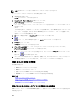Users Guide
割り込み警告
通常、iKVM からサーバーコンソールに接続しているユーザーと、iDRAC ウェブインタフェースコンソールリ
ダイレクト機能を使用して同じサーバーコンソールに接続している別のユーザーは、両者とも同時にコンソ
ールにアクセスして入力することができます。
このシナリオを回避するため、リモートユーザーは iDRAC ウェブインタフェースコンソールリダイレクトを
開始する前に iDRAC ウェブインタフェースでローカルコンソールを無効化することができます。ローカル
iKVM ユーザーには、指定された時間中、 接続が占有されるという OSCAR メッセージが表示されます。ロー
カルユーザーは、サーバーへの iKVM 接続が切断される前にコンソールの使用を終えるようにしてください。
iKVM ユーザーが使用できる割り込み機能はありません。
メモ: リモート iDRAC ユーザーが特定のサーバーのためのローカルビデオを無効化した場合、そのサーバ
ーのビデオ、キーボード、およびマウスが iKVM に対して使用不可になります。OSCAR メニューではサ
ーバー状況が黄色の丸でマークされ、サーバーがロックされており、ローカルでの使用が不可であるこ
とを示します。「サーバー状態の表示」を参照してください。
関連リンク
サーバー状態の表示
コンソールセキュリティの設定
OSCAR では、iKVM コンソールでセキュリティ設定を行うことが可能になります。指定された遅延時間の間コ
ンソールが不使用のままであった後で実行されるスクリーンセーバーモードをセットアップすることができ
ます。このモードが実行されると、任意のキーを押したり、マウスを動かすまでコンソールのロック状態が
維持されます。スクリーンセーバーパスワードを入力して続行します。
セキュリティ ダイアログボックスを使用して、パスワードでのコンソールのロック、パスワードの設定また
は変更、スクリーンセーバーの有効化を行います。
メモ: iKVM のパスワードを失った、または忘れた場合は、CMC ウェブインタフェースまたは RACADM を
使用して
iKVM を工場出荷時のデフォルトにリセットできます。
関連リンク
セキュリティダイアログボックスへのアクセス
パスワードの設定
コンソールのパスワード保護
自動ログアウトの設定
コンソールからのパスワード保護の削除
パスワード保護なしのスクリーンセーバーモードの有効化
スクリーンセーバーモードの終了
失った、または忘れたパスワードのクリア
セキュリティダイアログボックスへのアクセス
セキュリティダイアログボックスにアクセスするには、次の手順を実行します。
1. <Print Screen> を押します。
メイン ダイアログボックスが表示されます。
2. セットアップ、セキュリティ の順にクリックします。
セキュリティ ダイアログボックスが表示されます。
195